
Central de Ajuda
Thank you! Your submission has been received!
Oops! Something went wrong while submitting the form
Aprenda a gerar o SPED fiscal pelo Nex incluindo os seus dados de estoque (inventário).
1. Na tela de Estoque, acesse a aba Inventário.
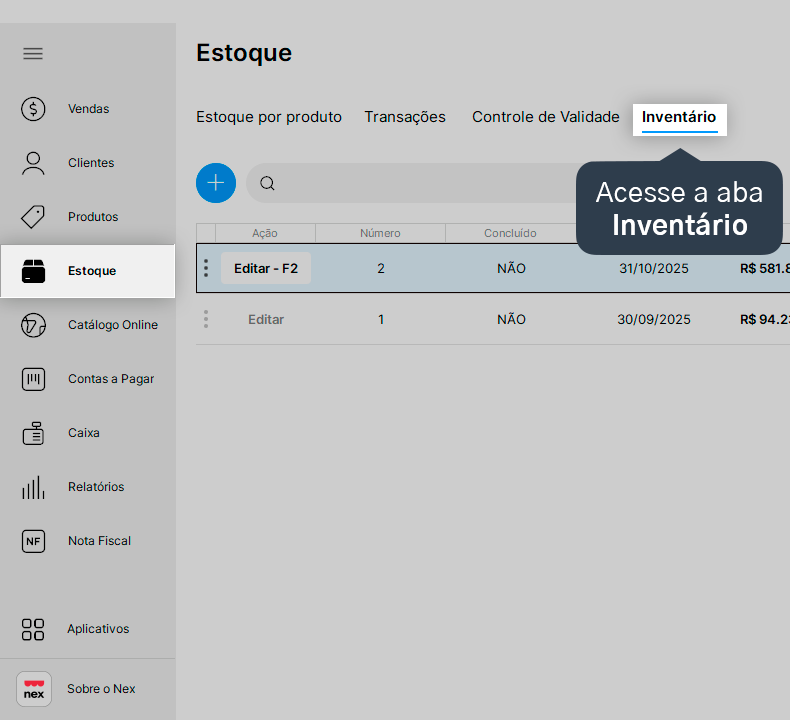
2. Clique no ícone de adição (+).
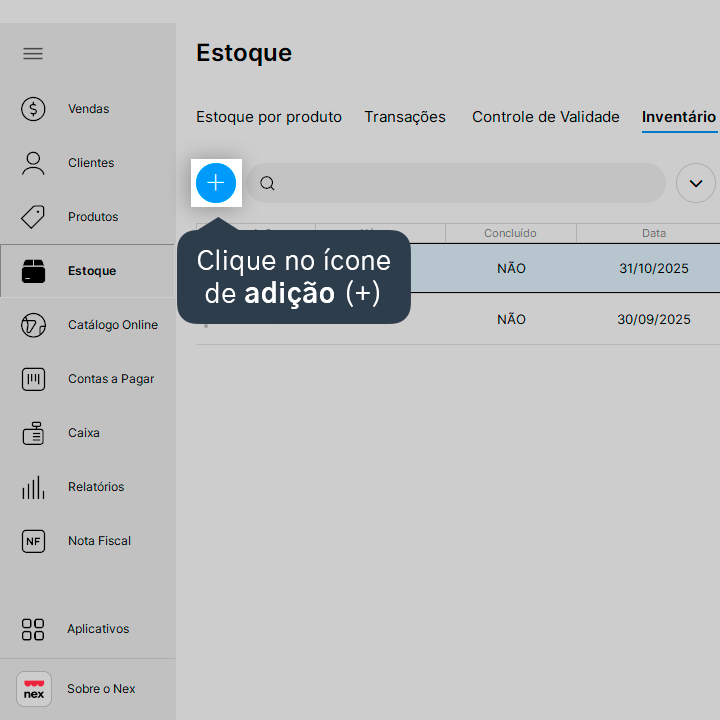
3. Informe a data do inventário e, em seguida, clique em Ok.

4. Após conferir os produtos, clique em Concluir.
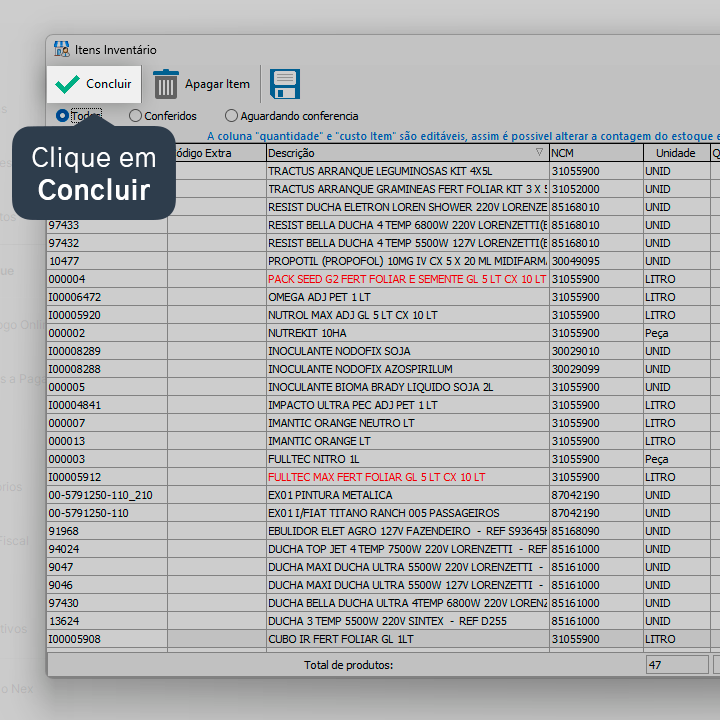
5. Na tela de Nota Fiscal, acesse a aba SPED.
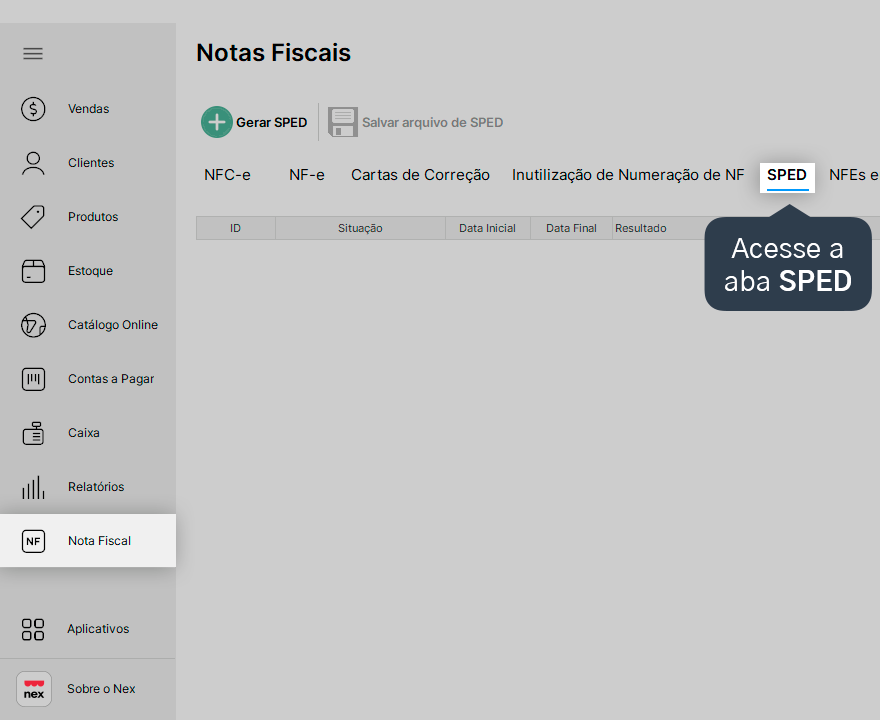
6. Clique em Gerar SPED.
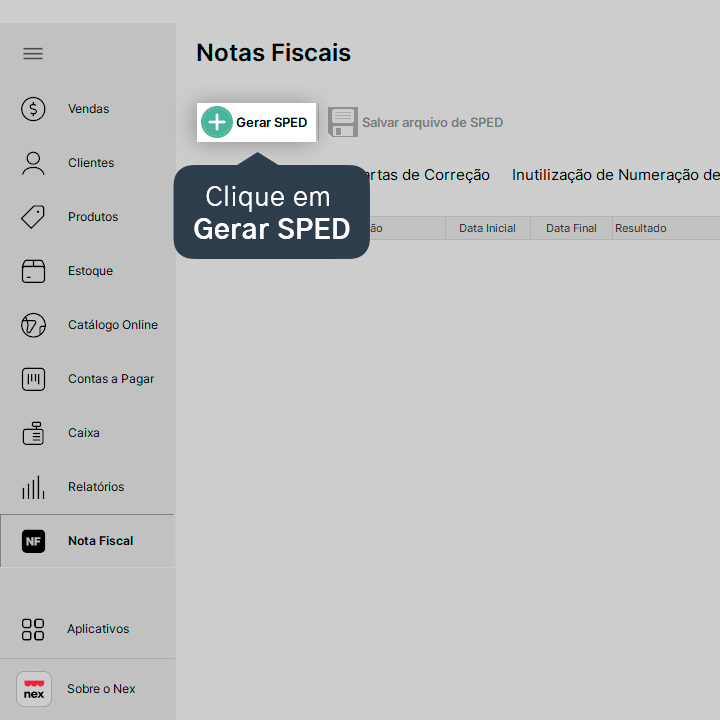
7. Caso esteja gerando o SPED pela primeira vez, será necessário preencher os Dados do Contador e, em seguida, clicar em Salvar - F2.
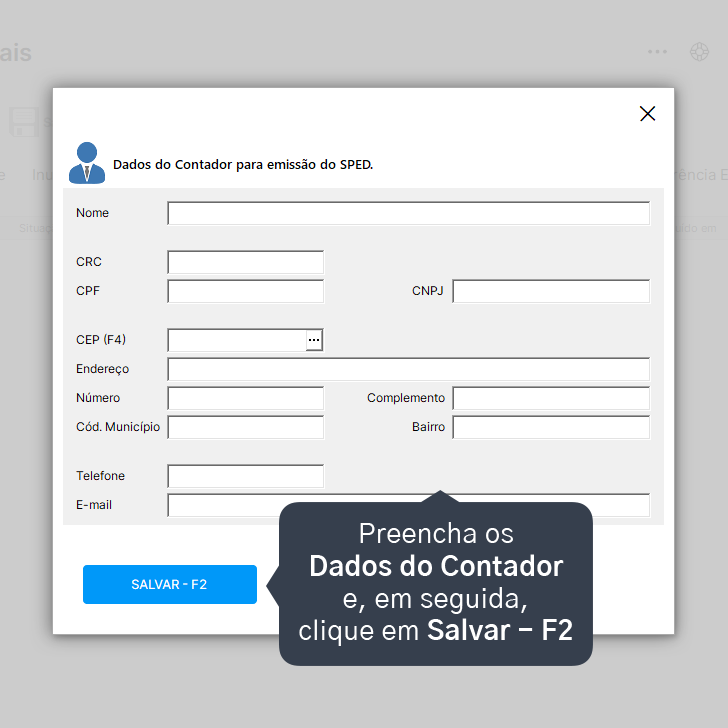
8. Informe o período do SPED que será gerado, clicando na seta ao lado direito dos campos Data Inicial e Data Final.
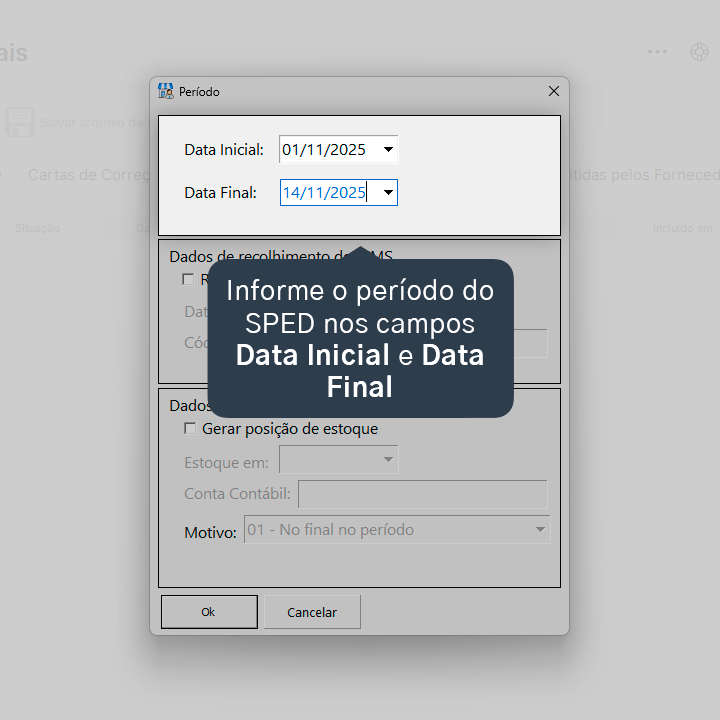
9. Se necessário, informe os Dados de recolhimento do ICMS conforme a orientação da sua contabilidade. Caso contrário, deixe essa opção desmarcada.
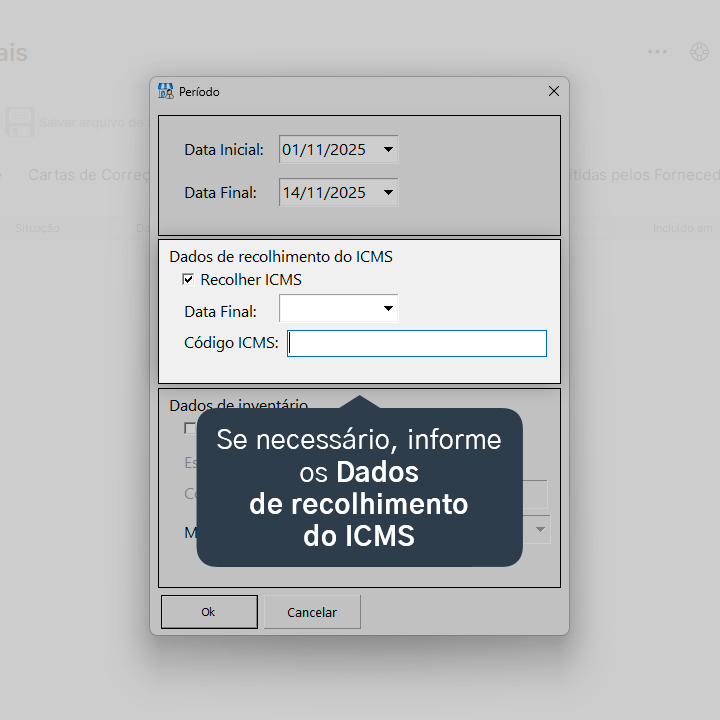
10. Em Dados de inventário, ative a opção Gerar posição de estoque.

11. Em Estoque em, informe a mesma data do inventário gerado anteriormente.

12. Preencha os campos Conta Contábil e Motivo.
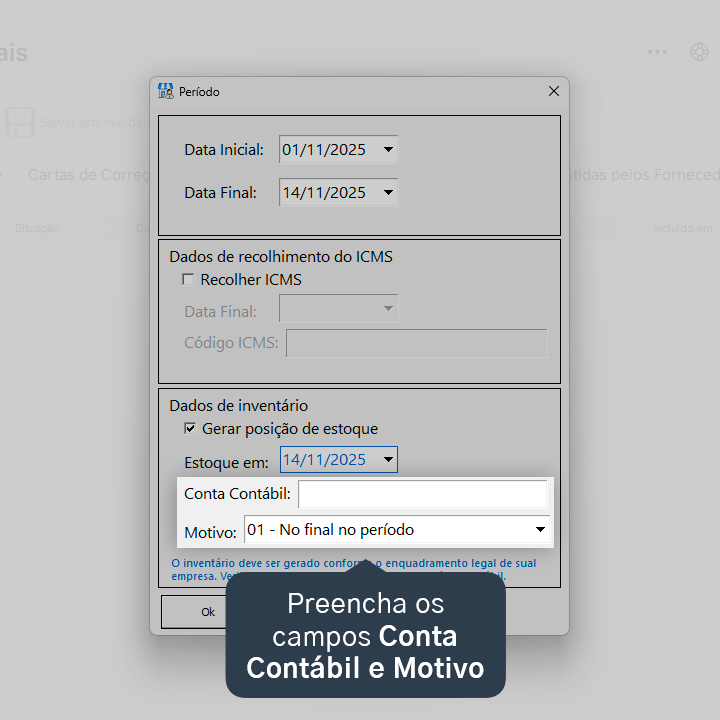
13. Clique em Ok.
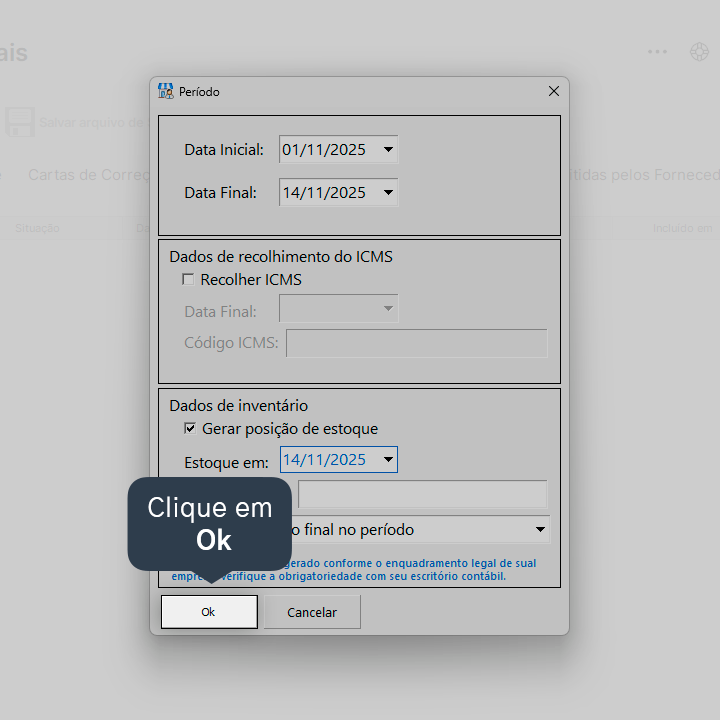
14. Após ler atentamente o aviso, clique em Ok - F2.
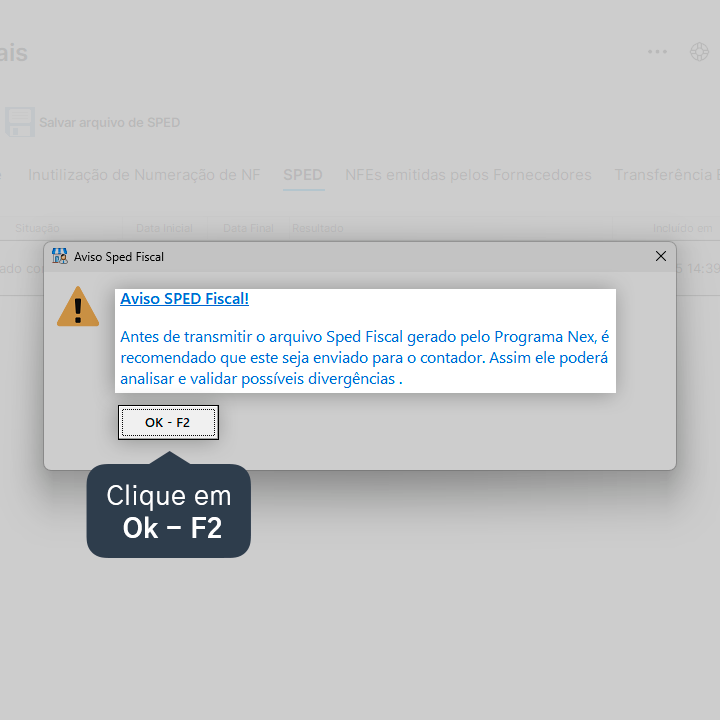
15. Selecione o SPED gerado e, em seguida, clique em Salvar arquivo de SPED.
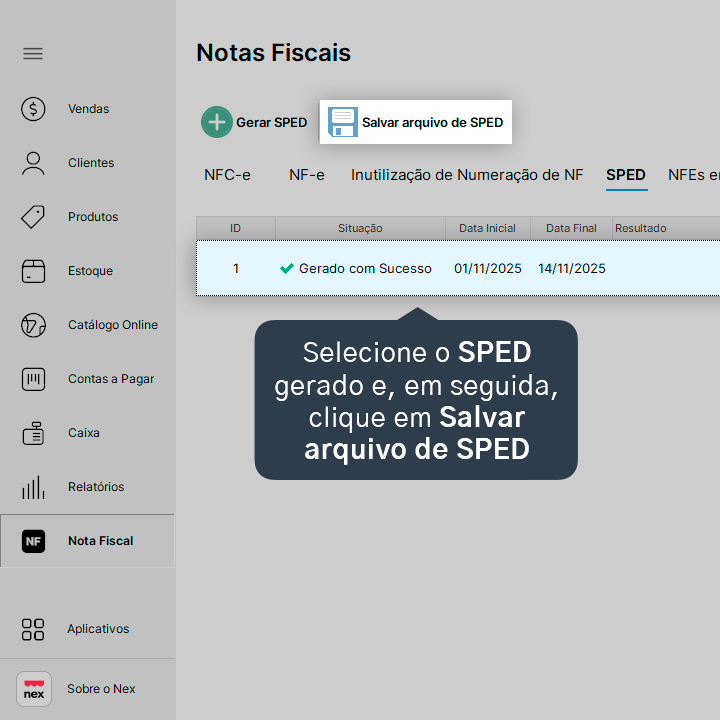
Pronto! O local onde o arquivo foi salvo será aberto na sua tela e agora é só enviar o SPED para a sua contabilidade.
Atenção: todos produtos publicados no catálogo devem seguir a regulamentação de órgãos responsáveis como a Avisa.
A Nextar se reserva o direito de retirar do ar todas as páginas que comercializem produtos que não estejam de acordo com a legislação brasileira.